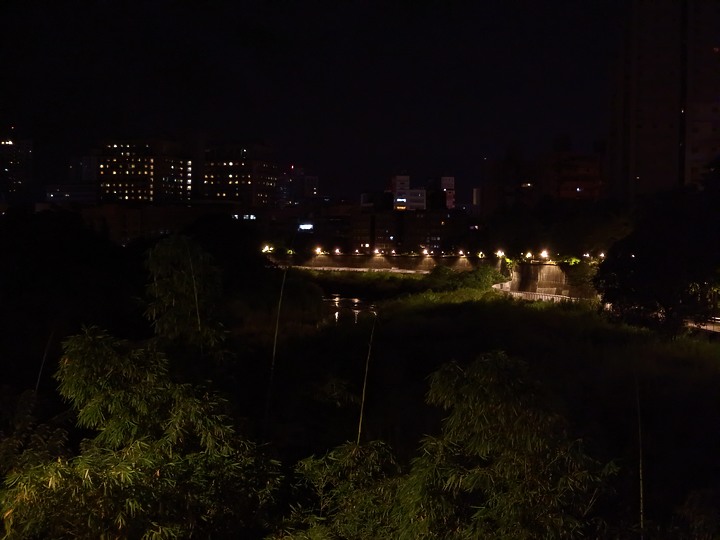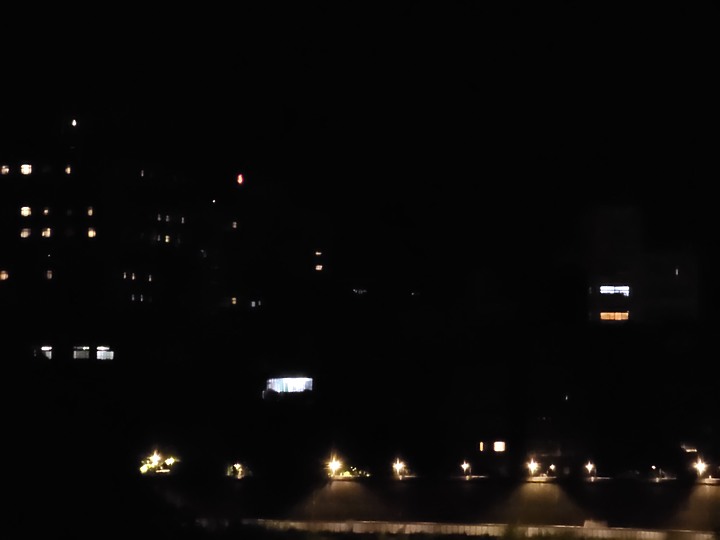以下資訊都是網路蒐集來的
單純整理一篇供網友快速上手
使用的版本是LMC8.4_R18,來源網站:
https://www.celsoazevedo.com/files/android/google-camera/dev-hasli/f/dl14/
據說三星只能用這2版才能支援所有鏡頭
LMC8.4_R18F1_Aweme.apk
LMC8.4_R18F1_Scan3D.apk
因為這2版會假裝成三星的Quick Measure軟體
所以必需先移除此Quick Measure才能正常安裝

然後還需要下載XML設定檔
這邊使用的是javasabr_lmc18的設定檔
這不見得是最好的設定檔
有興趣研究的可以自己去找其他設定檔
下載連結的來源論壇:
https://www.android-hilfe.de/forum/samsung-galaxy-s23-ultra.4146/gcam-mod-fuer-samsung-galaxy-s23-ultra.1053707-page-23.html
ZIP壓縮檔內含S23跟S23U各3種設定檔
LMC_18_v1.zip
這邊只說明S23U的,soft、medium、sharp分別對應3種銳化度
javasabr_lmc18_s23u_v1_soft.xml
javasabr_lmc18_s23u_v1_medium.xml
javasabr_lmc18_s23u_v1_sharp.xml
這邊有個人實拍測試,soft感覺最自然,沒有過度銳化
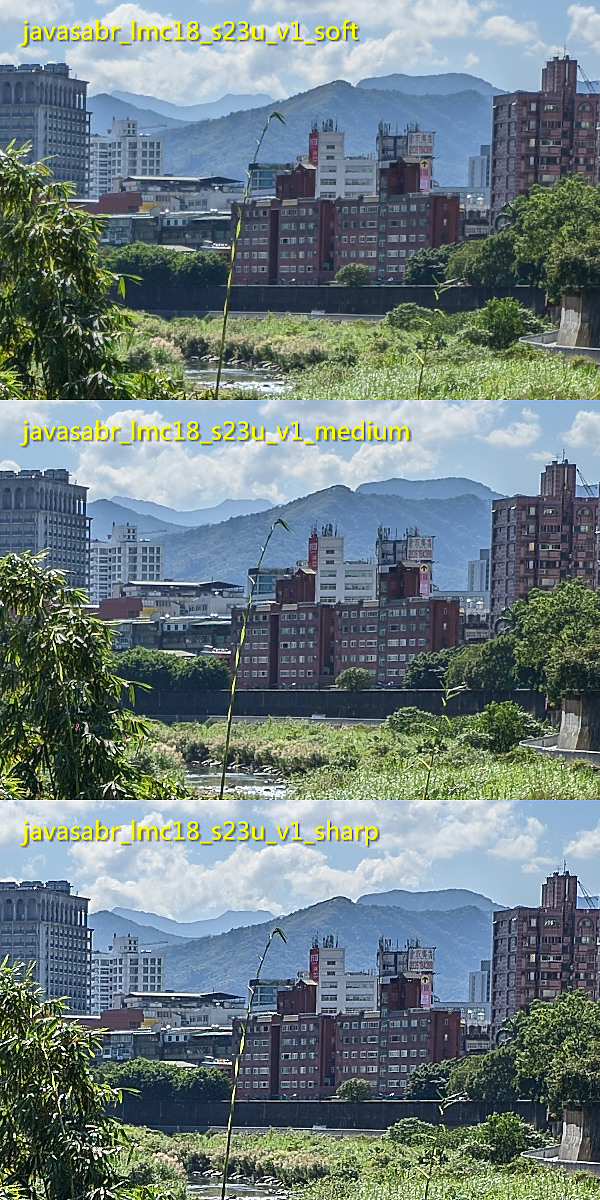
安裝說明的來源論壇:
https://www.android-hilfe.de/forum/samsung-galaxy-s23-ultra.4146/gcam-mod-fuer-samsung-galaxy-s23-ultra.1053707-page-25.html
1.正常安裝LMC8.4_R18F1_Aweme.apk版本,但先不要開啟
2.檢查S23 Ultra的內部儲存空間中是否有名為LMC8.4的資料夾
(如果沒有,可自行新增LMC8.4資料夾)
3.然後將設定檔如:javasabr_lmc18_s23u_v1_soft.xml複製到LMC8.4資料夾
4.然後找到GCam程式,用手指長按它,將打開一個小視窗,點擊"Take a video"
5.現在,在中間的快門鍵和右側的影像預覽中間的空白區點擊兩次

6.將打開一個視窗,選擇想導入的設定檔後,點擊下面的"IMPORT"導入即可

如果你想安裝另一個apk,你必須完全卸載GCam
並從主目錄中刪除LMC8.4資料夾從頭開始,如上所述
個人這幾天針對原廠相機、Expert RAW的各模式拍了很多張比較
裡面就原廠相機搭配Camera Assistant的相片柔化"中"
成像才能稍微減輕原廠過度銳化的痕跡
至於相片柔化"高",雖能完全消除過度銳化,但細節似乎也損失了

以下簡單列舉4顆鏡頭的差異:
0.6x超廣角-原廠相機+柔化"中"

0.6x超廣角-LMC8.4_R18F1_Aweme + javasabr_lmc18_s23u_v1_soft

1x廣角主鏡頭-原廠相機+柔化"中"

1x廣角主鏡頭-LMC8.4 + javasabr_lmc18_s23u_v1_soft

3x望遠鏡頭-原廠相機+柔化"中"

3x望遠鏡頭-LMC8.4_R18 + javasabr_lmc18_s23u_v1_soft

10x望遠鏡頭-原廠相機+柔化"中"

10x望遠鏡頭-LMC8.4_R18 + javasabr_lmc18_s23u_v1_soft

這邊只舉例1x主鏡的100%裁切比較,其他鏡頭結果相似

原廠相機的彩度跟對比都比較高,但12MP下解析力相距甚大
主鏡頭原廠還能拍50MP或200MP去縮圖,這樣解析力就跟Gcam同級
可是其他3顆鏡頭沒有高畫素模式,就算用Expert RAW拍RAW也一樣
不過原廠相機優點是鏡頭切換速度快、拍照也快
(如果嫌連拍不夠快,還能到Camera Assistant把拍攝速度改成速度優先)
Gcam的鏡頭切換會黑一下,剛拍完也不能切換
拍HDR需要等待轉圈圈完成,目前似乎也沒有50MP、200MP模式
以上只有測試白天場景,夜拍或其他場景還沒測試
---
最後也簡單說明一下原廠相機12MP、50MP、200MP的差異


原廠相機跟Expert RAW的12MP JPG解析力差不多
但Camera Assistant的柔化只能套用原廠相機
Expert RAW直出的12MP JPG銳化過頭似乎沒救
至於拍RAW自己調也不會增加解析力,原始色彩還超慘
50MP、200MP解析力完勝12MP
可見原廠的12MP並非陣列轉換的高畫素再去縮圖產生
這樣做的優點是低光表現會比較好
原廠相機的12MP動態範圍最大、色彩最鮮明
例如樹林下可以保留更多天空的藍色,50MP、200MP則較少
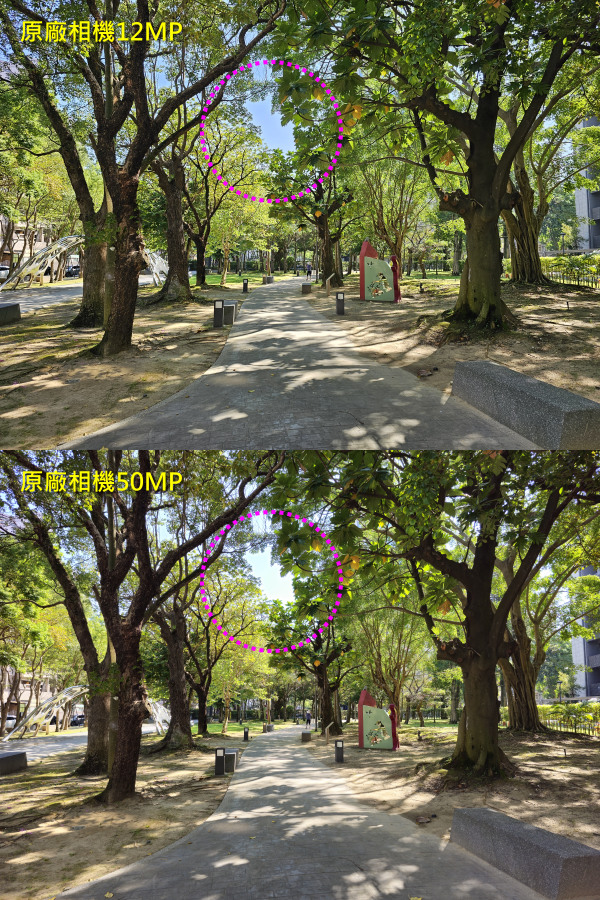
然後50MP相比200MP的調色上稍微接近12MP一些
另外Camera Assistant的柔化設定對50MP、200MP似乎沒作用
簡單總結似乎是:
12MP有HDR、有調色、柔化設定會影響
50MP沒有HDR、有調色
200MP沒有HDR、沒有調色
不過200MP也不見得不好看,就比較原始畫面這樣
然後200MP的100%跟水彩畫一樣,沒意義
但是200MP縮成50MP確實是比原本50MP的細節還平滑一點點點
所以拍完200MP後可以自行縮成50MP去保存,節省空間

以上內容如有錯誤歡迎指正